所需准备:首先下载好VMware虚拟化软件,Linux操作系统CentOS7,远程安全终端xshell7;
搭建计划:安装VMware,并在虚拟化软件安装Linux操作系统CentOS7,安装nginx服务器,开启nginx服务,关闭防火墙,在nginx配置中上传自己的html简历文件,并通过浏览器访问
实施过程:
1.若电脑是最小化安装需要输入
yum install wget -y
安装自动下载文件工具,下图是安装过的界面
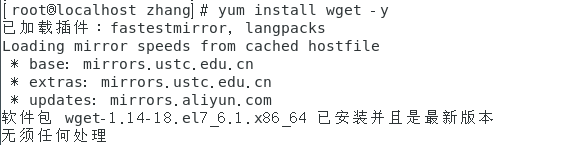
2.下载yum源工具
wget -O /etc/yum.repos.d/CentOS-Base.repo https://mirrors.aliyun.com/repo/Centos-7.repo

3.备份旧的yum源文件配置
进入repos.d目录下 cd /etc/yum/repos.d/ 查看当前目录下文件 ls. 创建repo-bak文件夹 mkdir repo-bak 再次查看当前目录下文件 ls.

将该路径下的所有文件移动到repo-bak文件夹中,虽然会报错,但依旧会成功 mv ./* ./repo-bak/

4.下载阿里云的yum源并检查
wget -O /etc/yum.repos.d/CentOS-Base.repo http://mirrors.aliyun.com/repo/Centos-7.repo
下载epel源
wget -O /etc/yum.repos.d/epel.repo https://mirrors.aliyun.com/repo/epel-7.repo
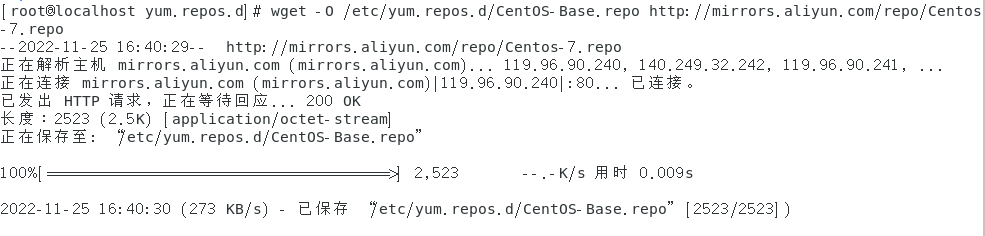
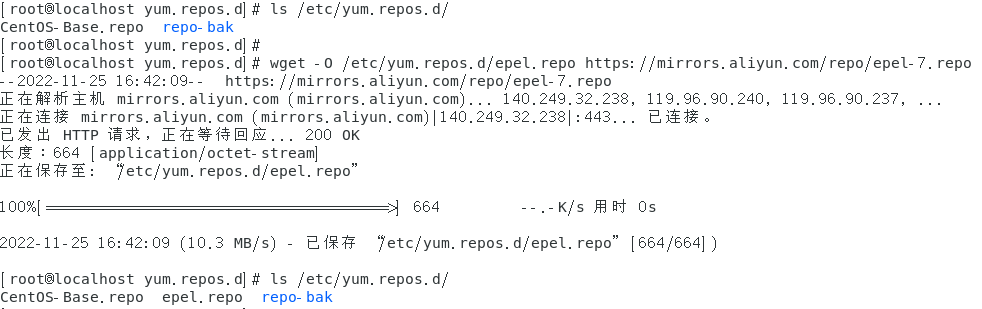
5.安装nginx
yum install nginx -y

开启nginx服务 systemctl start nginx
查看当前运行的nginx文件 pr -ef | grop "nginx"

查看nginx网络端口 netstat -tnlp | grep "nginx"

关闭防火墙 systemctl shop firewalld 开机默认关闭防火墙 systemctl disable firewalld

查看防火墙状态 systemctl status firewalld.service
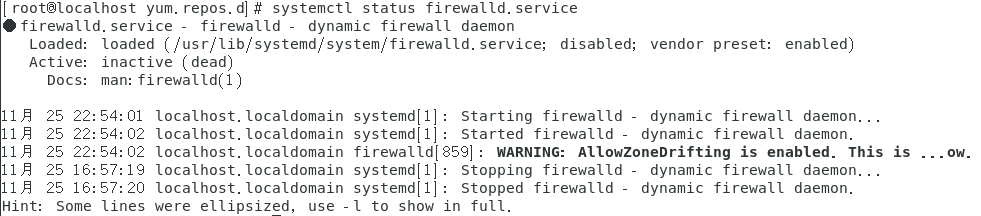
6.在浏览器查看nginx
查看网卡IP地址 ifconfig

在浏览器输入即可进入该界面
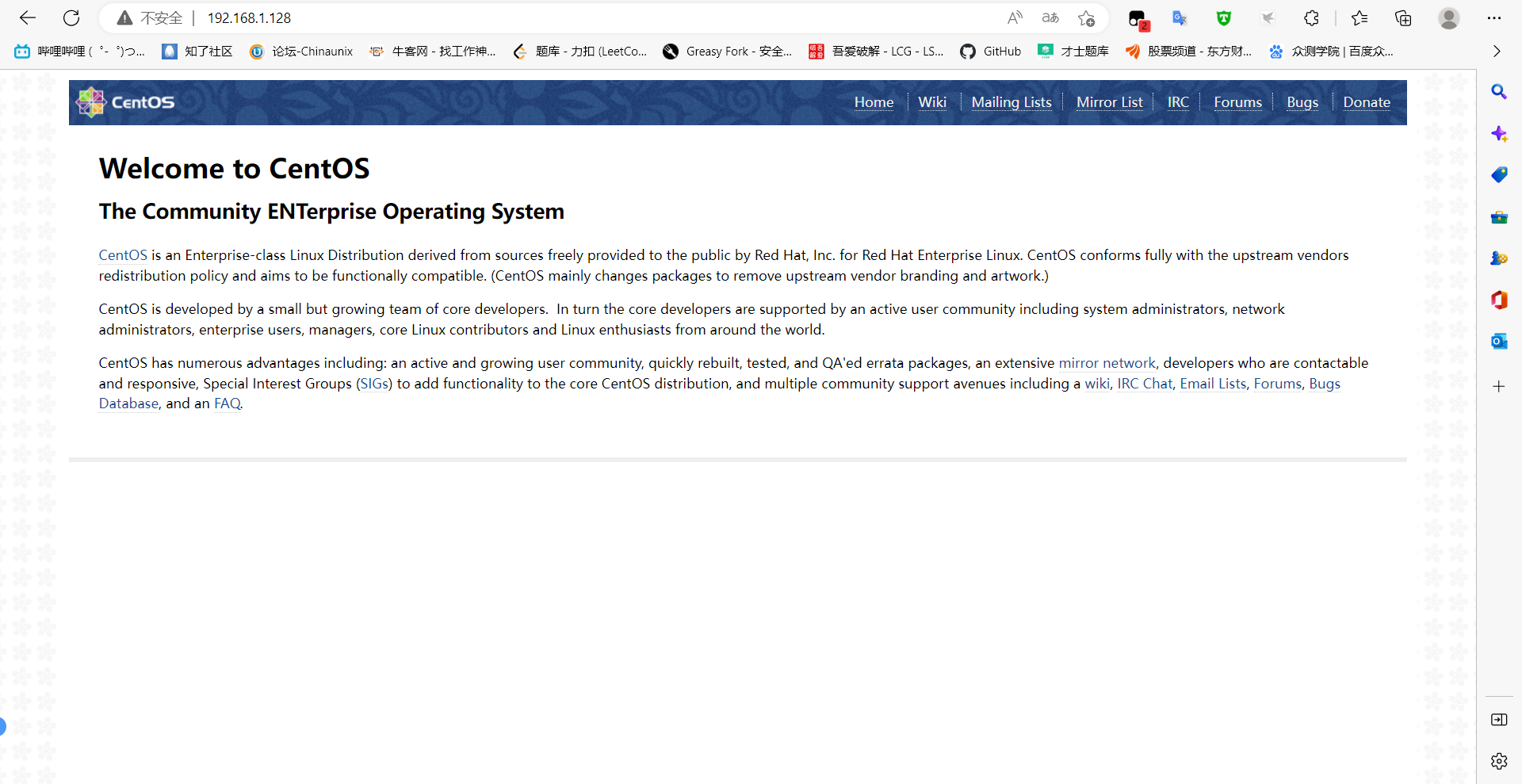
在命令行输入下图命令,找到nginx网页主页文件,然后修改主页文件为自己想要的网页文件

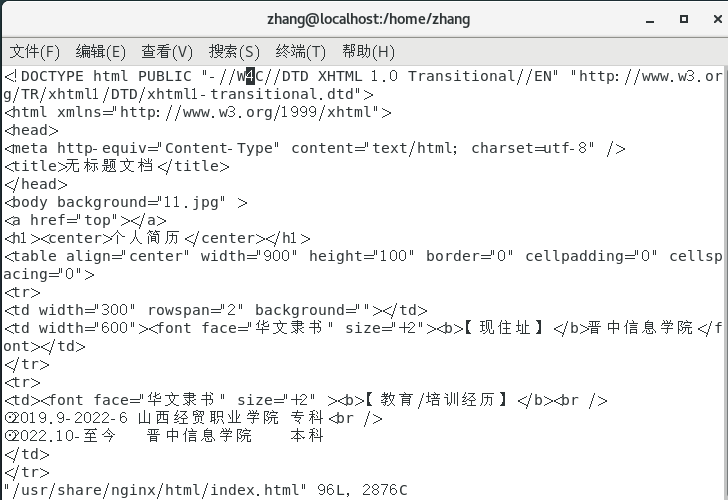
用xftp将网页所需图片文件传入同目录文件夹下,你所制作的个人简历界面就成功了
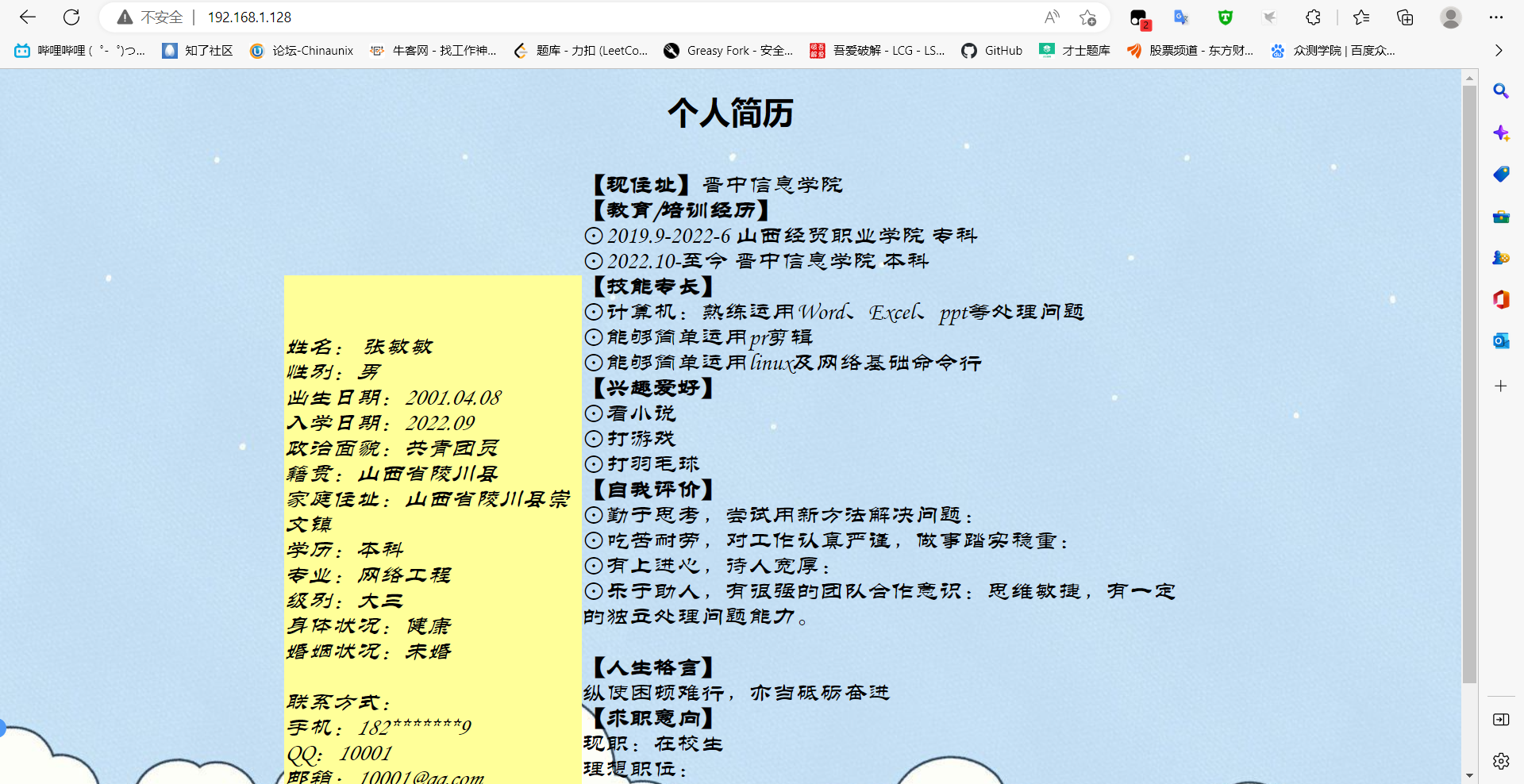
原文地址:http://www.cnblogs.com/shuishizhangsan/p/16926307.html
1. 本站所有资源来源于用户上传和网络,如有侵权请邮件联系站长!
2. 分享目的仅供大家学习和交流,请务用于商业用途!
3. 如果你也有好源码或者教程,可以到用户中心发布,分享有积分奖励和额外收入!
4. 本站提供的源码、模板、插件等等其他资源,都不包含技术服务请大家谅解!
5. 如有链接无法下载、失效或广告,请联系管理员处理!
6. 本站资源售价只是赞助,收取费用仅维持本站的日常运营所需!
7. 如遇到加密压缩包,默认解压密码为"gltf",如遇到无法解压的请联系管理员!
8. 因为资源和程序源码均为可复制品,所以不支持任何理由的退款兑现,请斟酌后支付下载
声明:如果标题没有注明"已测试"或者"测试可用"等字样的资源源码均未经过站长测试.特别注意没有标注的源码不保证任何可用性
